
时间:2021-06-19 11:44:49 来源:www.win10xitong.com 作者:win10
win10怎么关闭浏览器安全检查的情况不知道网友们是不是今天也发现了,今天这个问题导致小编琢磨了很久,因为考虑到很多网友都不太精通win10系统,对win10怎么关闭浏览器安全检查的问题如果遇到了也可能会束手无策。那这次我们可不可以自己学着解决一下win10怎么关闭浏览器安全检查的问题呢?这当然是可以的并且其实很简单的。其实可以效仿小编的这个流程进行如下操作:1.在win10系统桌面上,开始菜单。右键,运行。2.输入gpedit.msc,确定就可以彻底解决了。下面我们就结合上相关图片,给大家详细描述win10怎么关闭浏览器安全检查的完全处理措施。
解决方法:
1.在win10系统的桌面上,“开始”菜单。右键单击并运行。
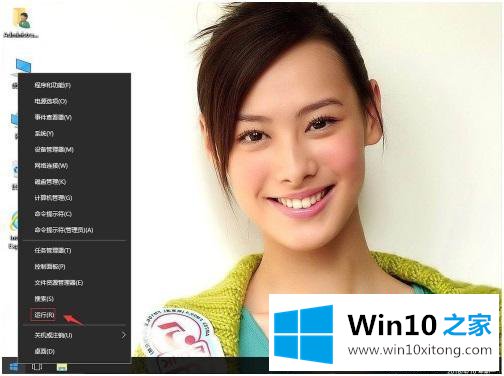
2.输入gpedit.msc并确认。
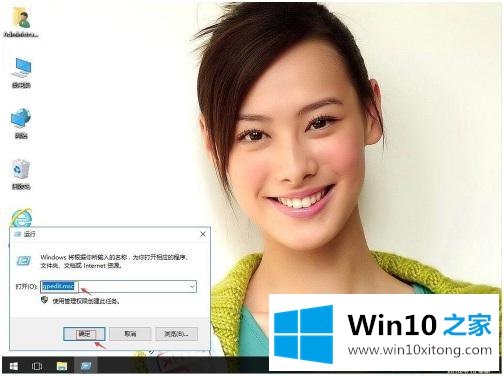
3.本地计算机策略-计算机配置-管理模板- Windows组件- Internet Explorer。在右边找到关闭安全设置检查功能。
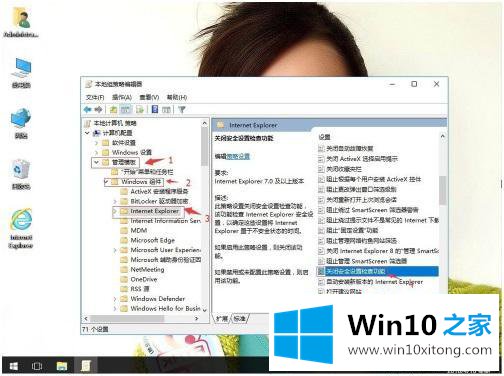
4.右键单击进行编辑。
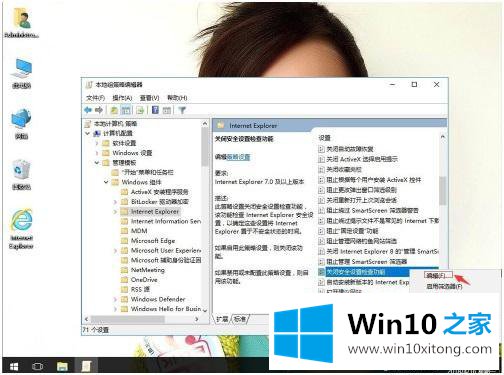
5.单击启用。重新申请,确认。
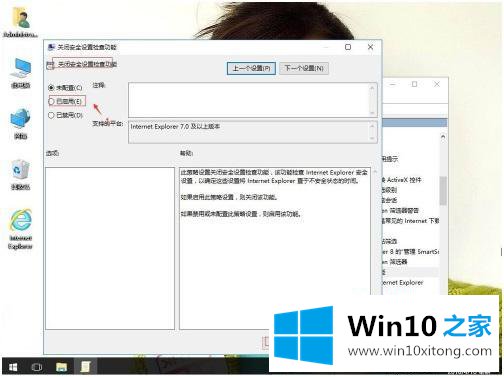
这些是win10系统中关闭浏览器安全检查的步骤。如果想关闭浏览器安全检查,不想让它提示什么,可以按照上面的方法。
以上的内容主要说的就是win10怎么关闭浏览器安全检查的完全处理措施,希望这篇文章对大家有所帮助,多谢支持。